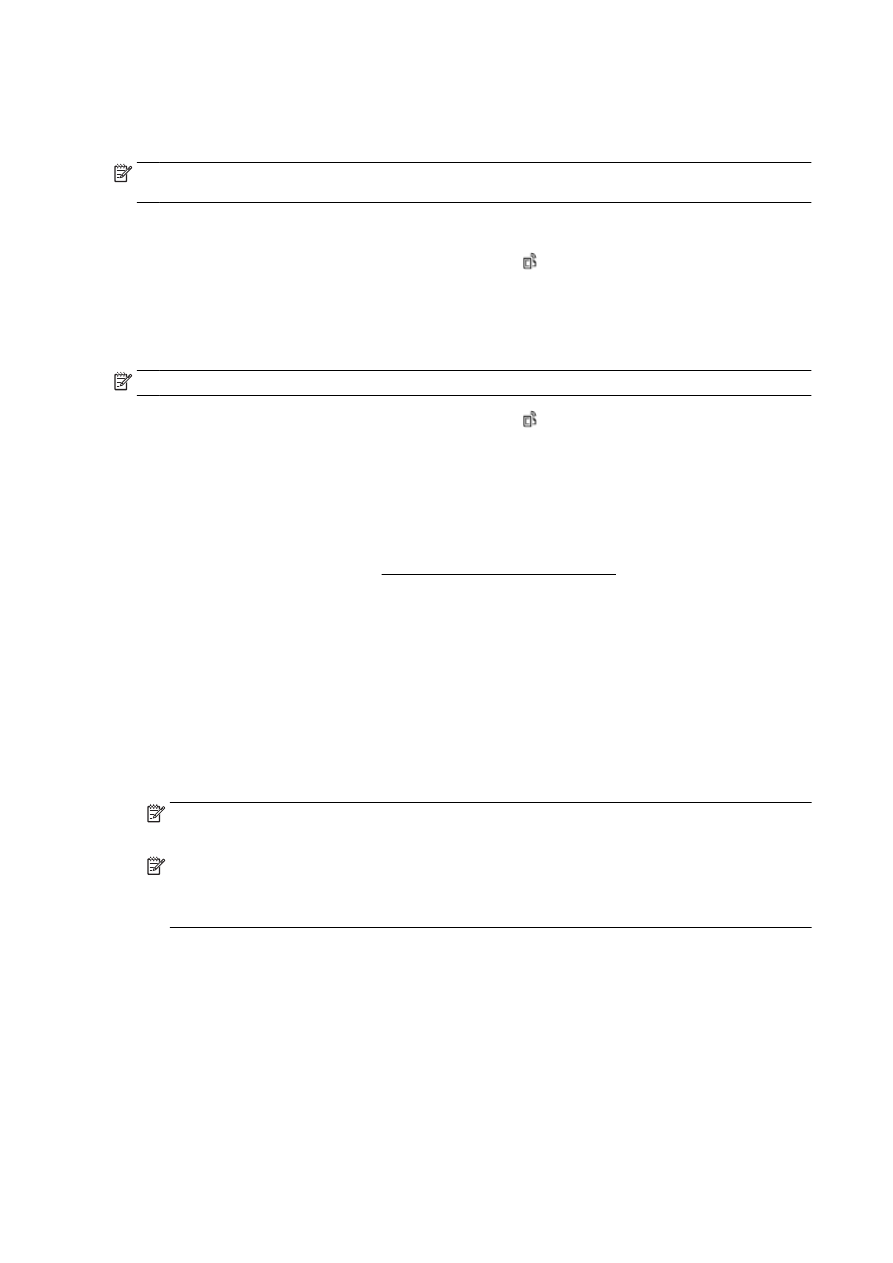
Uppdatera skrivaren
HP arbetar ständigt med att förbättra prestandan i sina skrivare och ge dig det senaste.
OBS! Om skrivaren är ansluten till ett nätverk och webbtjänsterna är aktiverade, kontrollerar
skrivaren automatiskt om det finns uppdateringar.
Så här uppdaterar du skrivaren med hjälp av skrivarens kontrollpanel
1.
Gå till displayen på skrivarens kontrollpanel, tryck på (HP ePrint), OK och Inställningar och
tryck sedan på Skrivaruppdat.
2.
Tryck på Sök efter produktuppdateringar och följ sedan anvisningarna på displayen.
Så här får du skrivaren att söka efter uppdateringar automatiskt
OBS! Standardinställningen för Automatisk uppdatering är På.
1.
Gå till displayen på skrivarens kontrollpanel, tryck på (HP ePrint), OK och Inställningar och
tryck sedan på Skrivaruppdat.
2.
Tryck på Automatisk uppdatering och sedan på På.
Så här uppdaterar du skrivaren med hjälp av den inbäddade webbservern
1.
Öppna den inbäddade webbservern.
Mer information finns i avsnittet Inbäddad webbserver på sidan 118.
2.
Klicka på fliken Webbtjänster.
3.
I sektionen Inställningar för webbtjänster klickar du på Produktuppdatering och på Sök nu och
följer sedan anvisningarna på skärmen.
4.
Om alternativet för produktuppdatering inte är tillgängligt följer du anvisningarna nedan:
a.
I sektionen Inställningar för webbtjänster klickar du på Installation och Fortsätt och följer
anvisningarna på skärmen.
b.
Välj att tillåta att skrivaren söker efter och installerar skrivaruppdateringar, om du blir
tillfrågad om detta.
OBS! Om en skrivaruppdatering är tillgänglig kommer skrivaren att ladda ned och installera
uppdateringen. Därefter startas skrivaren om.
OBS! Om du får en fråga om proxyinställningar och om ditt nätverk använder
proxyinställningar, ska du ställa in en proxyserver enligt anvisningarna på skärmen. Om du inte
har de här uppgifterna kan du kontakta nätverksadministratören eller den person som har
konfigurerat nätverket.
36 Kapitel 2 Komma igång
SVWW